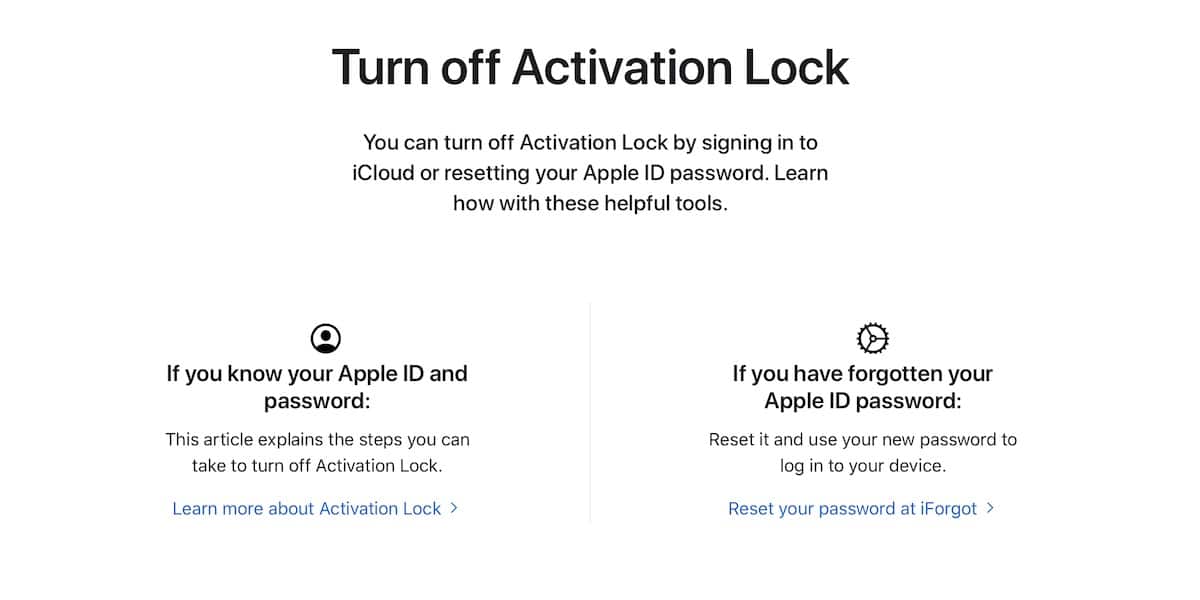
Activation Lock skyddar dina data genom att hindra någon från att använda din iPhone om den går förlorad eller blir stulen. Men ibland orsakar det problem för användare som glömmer sitt lösenord. Apple gör det nu lättare och vi förklarar hur man inaktiverar det.
Aktiveringslås
Aktiveringslåset har blivit ett mycket användbart verktyg när det gäller att förhindra stöld av din iPhone, eftersom det hindrar någon annan som inte känner till ditt iCloud-användarnamn och lösenord från att använda din iPhone. Inte bara kan du inte låsa upp den, men du kan inte ta bort den heller för att komma in på ditt eget konto, och du kan också hitta det när som helst, så länge det är påslaget och med WiFi eller dataanslutning.
Att aktivera det är väldigt enkelt och är en del av den automatiska installationsprocessen när du startar din iPhone för första gången, även om du alltid har möjlighet att göra det från enhetens inställningar, inom ditt iCloud-konto i avsnittet "Sök" och aktiverar alternativet "Hitta min iPhone". För att inaktivera det måste du också ange ditt iCloud-lösenord, så om någon hittar din enhet och lyckas låsa upp den kommer de inte att kunna inaktivera det här verktyget utan ditt Apple-lösenord.
Men Vad händer om du glömmer lösenordet och vill återställa enheten? Tja, hittills innebar det att du måste kontakta Apple och få en anställd som hjälper dig att låsa upp det, vilket inte alltid är en lätt uppgift. Från och med idag har Apple aktiverat en webbsida där de guidar dig genom hela proceduren steg för steg, även om du inte tror att de kommer att be om lite data. Vi förklarar steg för steg hur man gör det.
Krav
till starta borttagningsprocessen för Activation Lock du måste klicka på denna länk som tar dig direkt till Apples webbplats. En gång inuti ger de dig två möjligheter:
- Du känner till ditt konto och ditt lösenord, vilket gör allt lättare
- Du känner till ditt konto men du har glömt ditt lösenord: de tar dig till iForgot-tjänsten där de hjälper dig att återställa ditt lösenord och skapa ett nytt. För detta måste du känna till de betrodda telefonnummer som du har konfigurerat och har bland annat tillgång till dem.
Om inget av dessa två alternativ fungerar för dig, Du måste sedan gå längst ner på webben och klicka på "Kom igång". Detta kommer att initiera en begäran om borttagning, som måste kontrollera mycket noggrant att enheten verkligen är din, med mycket strikta krav:
- Du måste visa det enheten är din, och de kommer att be om serienumret, IMEI eller MEID
- Alla dina data kommer att raderas, så använd det här alternativet som en sista utväg
- Enheten kan inte vara i förlorat läge eller hanteras av ett företag eller utbildningsinstitution
- När du har startat processen kan inte avbrytas
- Apple kan vägra att ta bort låset om du tror att din begäran inte uppfyller dina krav
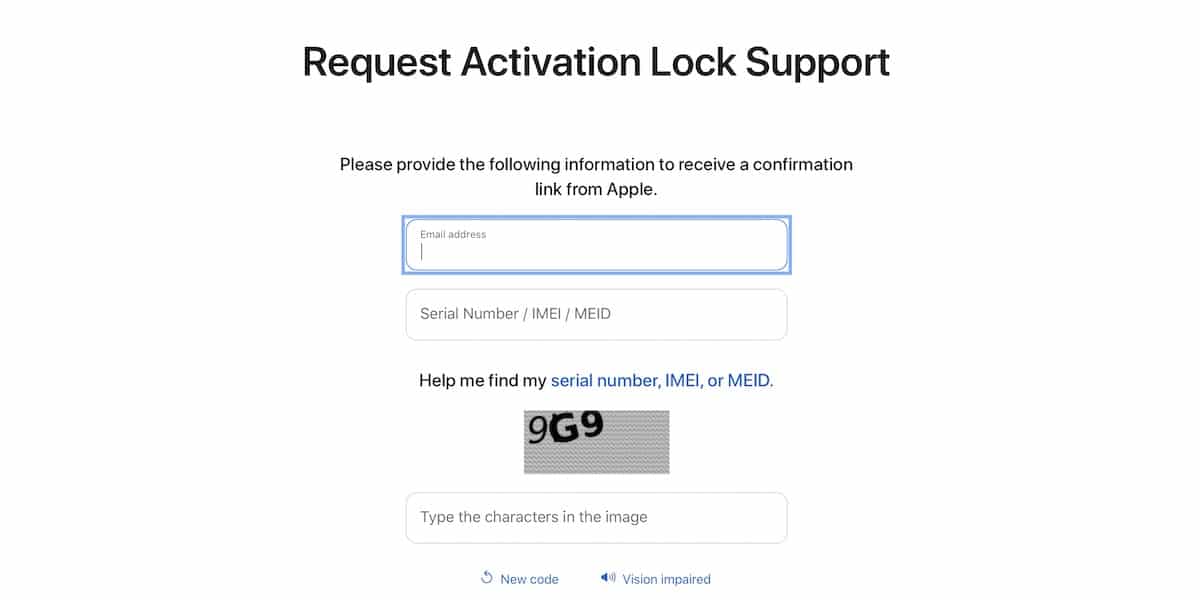
För att starta applikationen måste du ange ditt iCloud-konto, och som anges i kraven, serienummer, IME eller MEID för din enhet. Därifrån kommer Apple att starta proceduren och kontakta dig via e-postmeddelandet du har angett för att göra din iPhone funktionell igen. Efter det Du kommer att bli ombedd att få annan information, t.ex. inköpsfakturan, platsen där du köpte den eller det datum den köptes. Det kan verka som mycket data, men du måste komma ihåg att Apple måste vara väldigt tydligt att den här iPhone verkligen är din för när låset är borttaget kommer det att vara en "ny" iPhone redo att användas.